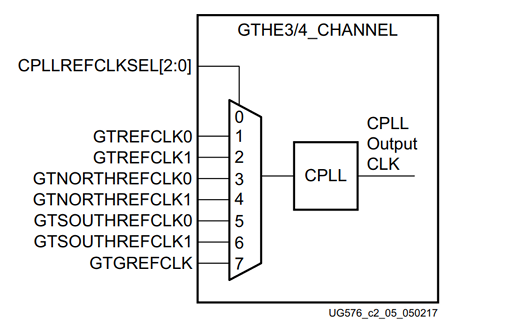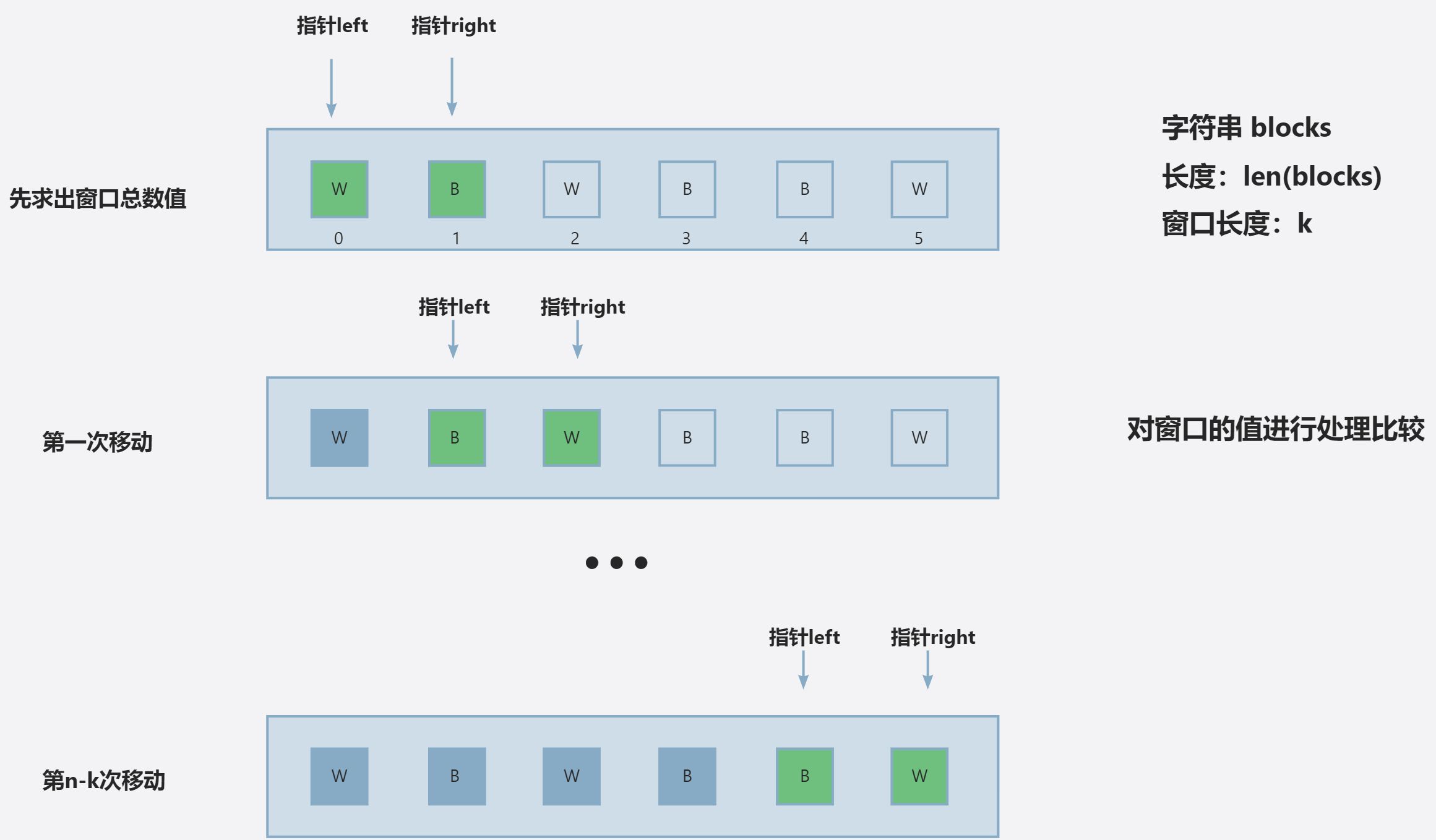将 Windows 11 回滚到 Windows 10 或将 Windows 10 回滚到 Windows 7 后文件消失了?Windows降级后如何恢复数据?在这里,这篇关于MiniTool的帖子将向您展示最好的数据恢复软件,以帮助您执行Windows文件恢复。
Windows 降级后,我的所有文件都消失了
尽管Microsoft大力推广最新的Windows系统,但许多用户在尝试了新发布的系统后,更喜欢回滚到熟悉的Windows版本。这主要是因为旧版本的 Windows 通常更稳定。此外,用户更熟悉旧版本 Windows 的界面。
Windows 声称,回滚您的系统将保留您的个人文件,并且只会删除应用程序和驱动程序以及您在升级后所做的任何更改。
但是,回滚 Windows 系统并不总是按预期工作。一些用户报告说,系统回滚后,他们的文件消失了。此外,在大多数情况下,您只有 10 天的时间来回滚系统。在此期间之后,您可能需要重新安装 Windows以恢复旧系统。在这些过程中,您的重要数据可能会从您的计算机中完全消失。这是一个现实生活中的例子。
将 Windows 11 降级到 Windows 10 后恢复文件/数据。由于 Windows 11 造成了一些问题,我决定回到我通常的 Windows 10。我使用 Windows 11 超过 10 天,所以我无法进行正常备份。我刚刚下载了Windows 10,没有做任何备份,但现在所有文件都消失了。我是否可以继续使用 Windows 10 并检索我以前的所有文件?重新安装 Windows 后是否可以恢复文件?
Windows降级后如何恢复数据
方式 1.Windows从备份降级后恢复数据
无论数据丢失情况如何,从备份中恢复丢失的文件都是最简单且无风险的。常见的备份方法包括外部硬盘备份、云备份和使用专业数据备份软件的备份。
从备份中还原文件的方法取决于您备份文件的方式。如果您使用的是外部磁盘,请将包含备份文件的驱动器连接到计算机,然后复制并粘贴要使用的文件。如果您使用云驱动器来存储文件,请登录同一帐户并下载上传的文件。对于第三方数据备份软件的备份方式,您需要使用相应的软件来恢复备份。
方式 2.使用奇客数据恢复在Windows降级后恢复数据
虽然从备份中恢复数据很容易,但根据调查,许多用户没有每天备份的习惯。Windows降级后是否可以在没有备份文件的情况下恢复数据?幸运的是,答案是肯定的。
只要您使用专业可靠的数据恢复软件,您就有机会在Windows重新安装或降级后恢复文件。在越来越多的文件恢复工具中,免费的数据恢复软件奇客数据恢复以其清晰的界面、简单的操作和高效的数据恢复占据了领先地位。
奇客数据恢复适用于计算机硬盘驱动器数据恢复,USB驱动器数据恢复,外部硬盘驱动器数据恢复,SD卡数据恢复和其他文件存储设备文件恢复。

作为一种安全的数据恢复服务,奇客数据恢复可以有效地恢复已删除或丢失的数据,而不会对原始数据和硬盘本身造成任何损害。
此外,它与所有 Windows PC 版本完全兼容,包括 Windows 11、Windows 10、Windows 8/8.1 和 Windows 7。现在,将其下载并安装在您的计算机上,以便在Windows降级后执行数据恢复。
步骤 1。安装并启动奇客数据恢复进入其主页。在“逻辑驱动器”部分下,选择要扫描的目标驱动器。通常,Windows系统安装在C盘中,因此这里我们以C盘为例。您需要选择应存储所需文件的实际分区,然后单击“扫描”按钮。
奇客数据恢复 支持1000+数据格式恢复免费下载软件扫描数据,支持文件、照片、视频、邮件、音频等1000+种文件的格式恢复更有电脑/笔记本、回收站、U盘、硬盘等各类存储设备数据丢失恢复![]() https://www.geekersoft.cn/geekersoft-data-recovery.html通常,扫描整个磁盘比仅扫描 C 分区花费更长的时间,具体取决于所选驱动器/设备上存储的数据量。您可以选择停止扫描过程,但不建议这样做,因为完全扫描会带来完整的扫描结果。
https://www.geekersoft.cn/geekersoft-data-recovery.html通常,扫描整个磁盘比仅扫描 C 分区花费更长的时间,具体取决于所选驱动器/设备上存储的数据量。您可以选择停止扫描过程,但不建议这样做,因为完全扫描会带来完整的扫描结果。
第2步。扫描过程完成后,您可以展开“路径”下的文件树,以逐个查看找到的项目。或者,您可以转到“类型类别”列表以查看特定文件类型中的文件。
此外,要按文件类型查看文件,您可以使用过滤器功能。除了按文件类型过滤文件外,您还可以按文件大小、文件修改日期和文件类别过滤掉不需要的数据。
为确保找到的项目是必需的,您可以通过双击它们或单击“预览”按钮来预览它们支持预览多种类型的文件。,如 DOC、DOCX、PNG、JPG、JPEG、MP4、MP3、XLS、XLSX 等。
第 3 步。现在,确保选择了所有必需的文件,然后单击“保存”按钮。在新的弹出窗口中,选择另一个驱动器来存储恢复的文件。
保存文件时,您可能会收到一条提示,提示您需要输入许可证密钥才能激活奇客数据恢复y。
方式 3.使用Windows文件恢复在Windows降级后恢复数据
如果您不愿意下载第三方软件,您可以使用 Windows 文件恢复,这是 Microsoft 发布的一款完全免费的数据恢复软件,用于在 Windows 降级后恢复数据。
Windows文件恢复是一个命令行实用程序,可以帮助从HDD,SSD,USB驱动器和内存卡中恢复图片,Office文件,视频,音频,ZIP文件等,具有两种数据恢复模式 - 常规模式和广泛模式。
它根据您输入的命令行搜索并列出找到的文件,其中包含源驱动器、目标驱动器、文件名、文件路径等。
现在从Microsoft商店下载Windows文件恢复,并在Windows降级后开始恢复数据。由于此工具不易使用,因此您可以参考本教程中描述的步骤:如何使用 Microsoft 的 Windows 文件恢复工具和替代方案。
但是,您可能很难记住和键入复杂的命令行。此外,如果源驱动器中的文件太大,Windows 文件恢复可能会卡在 99%。因此,建议在Windows降级后使用奇客数据恢复来恢复数据。
结束语
如果您的文件在回滚 Windows 后丢失,您可以尝试在 Windows 降级后借助 奇客数据恢复恢复数据。
此外,建议您在 Windows 指定的时限(10 天)内决定是否需要返回到以前的版本。此外,在回滚Windows之前,建议您备份重要文件。





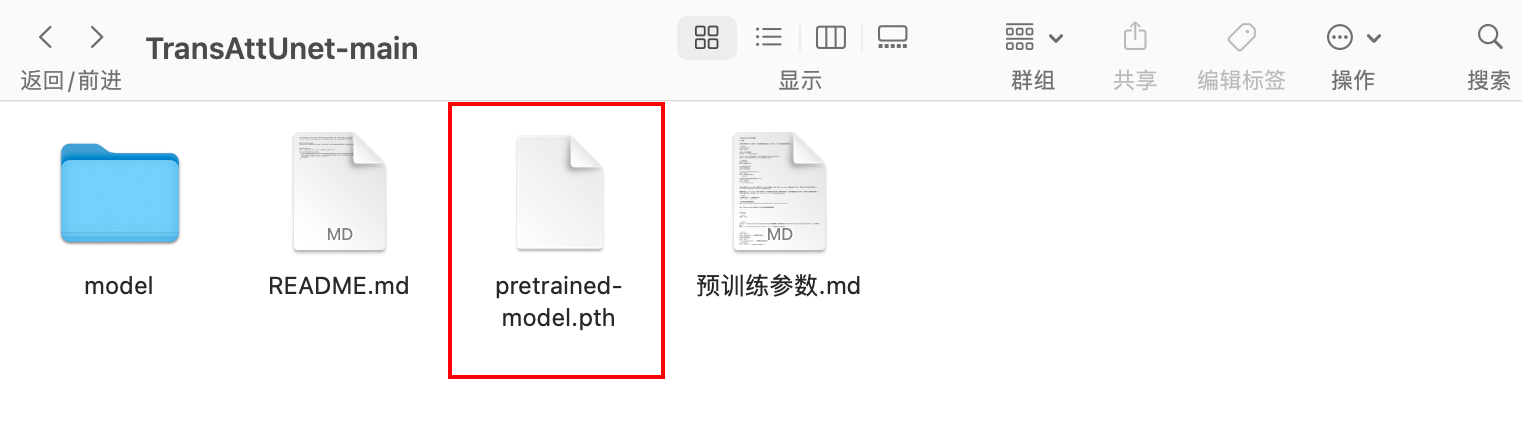









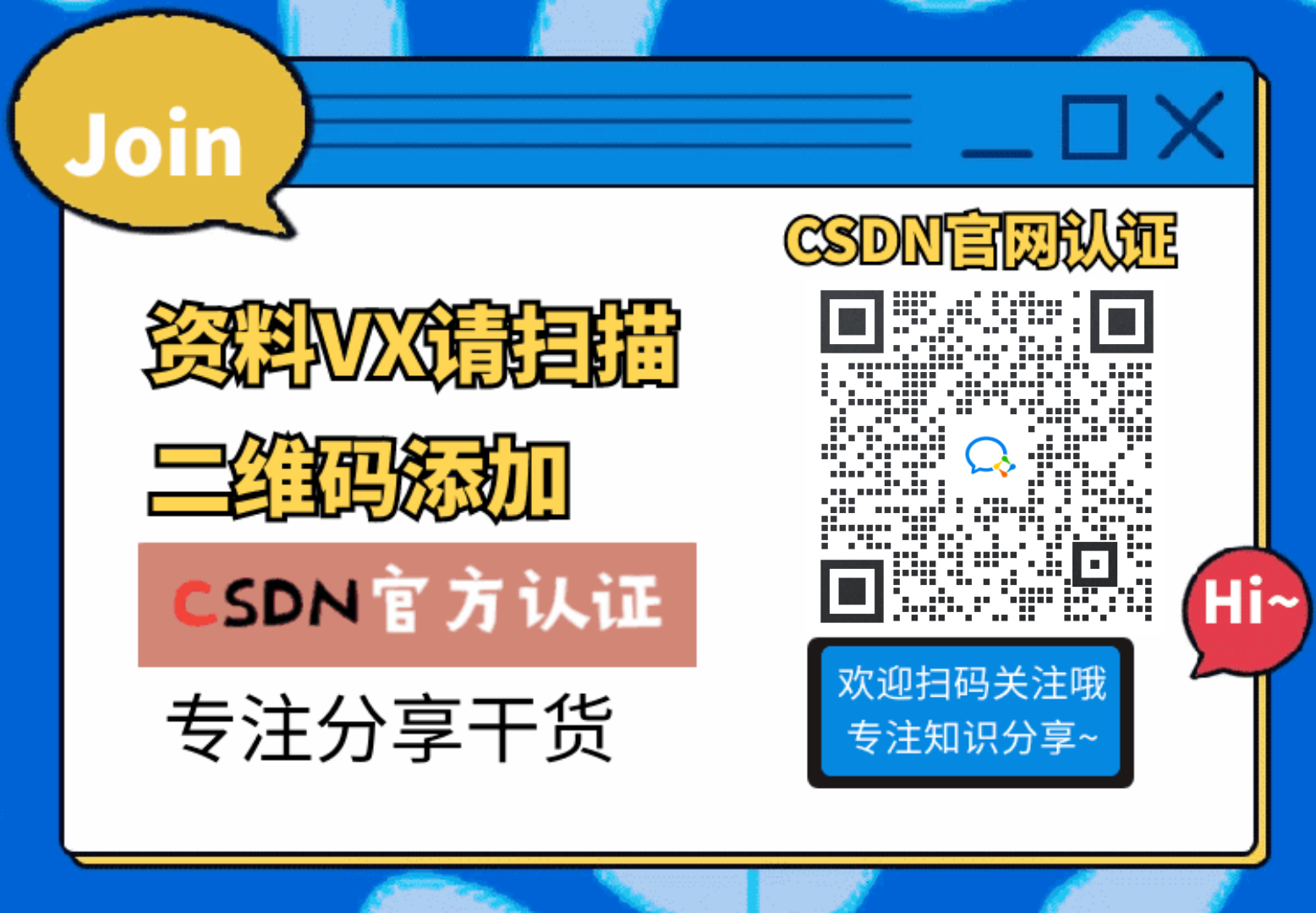

![[已解决]mac远程连接windows桌面:parallels client连接遇到的问题](https://i-blog.csdnimg.cn/direct/453e3e9448d2404f99711611c8b18f52.png)